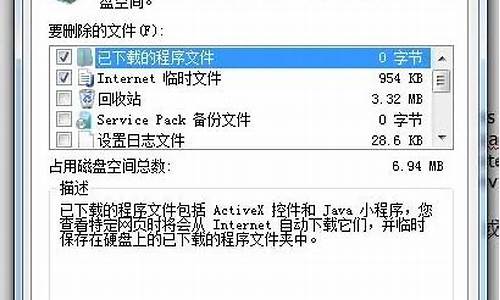主机怎么启动u盘安装系统_主机里怎么启动电脑系统

摘要:很多朋友不知道怎样设置从光驱启动,实际上光驱启动很重要,当你电脑中病毒或太卡需要重新安装系统的时候,从光驱启动安装是最好的方法。光驱安装系统首先需要设置光驱启动,可以从bios界面进入,使用键盘上的上下键选择”FirstBootDevice”,在弹出的对话框里选择CD-ROM即可设置光驱启动。下面提供了光驱重装系统的方法以供参考,一起来看看吧!光驱启动怎么设置
1、当我们刚打开电脑的时候,一般首先出现的就是主板的logo,大部分的主板都是按Del键进入bios设置面板(PresDELtoentersetup),这也不是绝对的,有些品牌的主机有自己的设置,比如按F2、F8或者F12。你需要注意一下提示信息。不同的主板bios设置面板界面可能不同,但没有太大关系,操作流程大致是一样的。
2、你可以通过光标上下左右键来选择不同的菜单项,按Enter(回车)键进入子菜单,按Esc键返回上级菜单。我们需要做的就是选中”AdrancedBIOSFeatures”(高级bios功能设置),然后按回车键进入AdrancedBIOSFeatures设置面板。
这里我们需要理解的就是FirstBootDevice、SecondBootDevice、ThirdBootDevice、BootOtherDevice(第一、第二、第三以及其它启动设备)。
我们的电脑就是按照这个顺序启动的,首先尝试从第一启动设备启动,如果不能从第一启动设备,就尝试从第二启动设备启动,如果再不成功就尝试从第三启动设备启动,最后才是从其它设备启动。如果都没有成功的话,那你的电脑就不能启动了。
理解了这一点,我们就可以做一个固定不变的设置。假如你的电脑有软驱的话,你可以把第一启动设备设置为软驱,把第二启动设备设置为光驱,把第三启动设备设置为硬盘,其它启动设置可以不设置也可以随便设置一个。这样一来,以后每你的电脑开机的时候,都会按照这个启动顺序启动,效果是:如果软驱和光驱内都没有启动盘的话,就会从硬盘启动(进入我们的操作系统)。
而当我们想重新安装系统的时候,只需要把系统的安装光盘放入光驱,即可从这张光驱启动,进入安装光盘。
3、现在的电脑基本上都已经没有软驱了,这样的话就可以把第一启动设备设置为光驱,第二启动设备设置为硬盘。以设置第一启动设备为光驱为例,使用键盘上的上下键选择”FirstBootDevice”,然后按回车在弹出来的框中选择“CD-ROM”,再按回车确认,即可把第一启动项设置为光驱。按照同样的方法可以设置其它几个启动项。
4、设置完毕后按F10,再选择yes保存。这样就设置完毕了。就算你不重装系统,也可以这样设置一下看看,一样可以正常进入你的系统。
如果你的bios界面和本文介绍的界面不一样,也没关系,你只要找到”Boot”这样的选项,基本上就能找到启动顺序了。以下是几个常见的英文单词对比:?
光驱:CDROM、CD-ROM
硬盘:HardDisk、HardDrive、HDD
使用方向右键移动到boot,再使用上下键选中”CD-ROM”,按shift和=键(即+键),把CD-ROM移动到最上方(即第一启动项)同样的方法可以把”HardDrive”(硬盘)移动到第二个位置,即第二启动项。设置好以后同样按F10保存,设置完毕。
5、还有一种方法可以不用通过bios设置光驱启动,具体操作如下:先把安装盘放入光驱,在启动系统的时候按F8,在平常进入安全模式的界面那里选择你的光驱名称就可以了。
光驱启动设置有什么用
光驱启动设置最大的作用就是电脑进病毒需要重装系统或者用户嫌电脑太卡需要重装电脑时可以通过光盘来重装系统。
大家都知道,安装操作系统,比如WindowsXP或Vista等,有两种方法,第一种是从桌面直接进入安装,这种方式简单,但不建议,因为这样会产生很多垃圾文件,建议用第二种方法全新安装;第二种方法就是以光驱光盘CDROM方式驱动安装,电脑默认是从硬盘启动,所以这种方法需要到BIOS中去设置,就是上文提到的操作方法。
如何使用光驱启动重装系统
1、准备两张光盘,一张是系统盘,另一张是驱动光盘,二者互相配合可以重装系统。
2、打开电脑机箱上的光驱,直接放入光碟,重启电脑。
3、设置bios光驱启动,也可以提前设置。
4、系统重启之后,会出现一个安装的界面,点击一下开始安装的按钮就可以了,接下来系统都是自动安装的,不需要人操作的,等着就好。
5、由于重装的系统没有网卡驱动无法上网,因此需要使用驱动盘里的驱动来下载网卡驱动、显卡驱动、声卡驱动等驱动。
声明:本站所有文章资源内容,如无特殊说明或标注,均为采集网络资源。如若本站内容侵犯了原著者的合法权益,可联系本站删除。